Video hướng dẫn sử sụng
Admin
Đăng ký tài khoản quản trị
Tải app, hoặc truy cập trên desktop. Đăng nhập và cài đặt
Cung cấp thông tin tài khoản cho nhân viên
Admin
Quản lý chấm công
Theo dõi quản lý chấm công nhân viên
Nhân viên
Đăng ký tài khoản hoặc nhận tài khoản từ admin
Đăng nhập và chấm công
Video hướng dẫn sử sụng
Theo quy định của từng đơn vị, doanh nghiệp những trường hợp được cộng công cho nhân viên sẽ khác nhau. Tuy nhiên, trong quá trình sử dụng web chấm công hoặc app chấm công mà gặp những trục trặc ảnh hưởng đến kết quả xuất công, tính lương, nhân viên có thể truy cập ngay vào danh mục đề xuất cộng công trên thanh Menu trái để tiến hành tạo đề xuất. Sau khi hoàn tất thao tác tạo đề xuất công công này, tài khoản công ty sẽ nhận được thông báo để xem xét và xác nhận công ngày đi làm hôm đó cho các bạn. Để sử dụng chức năng đề xuất cộng công, nhận viên sẽ làm theo các bước sau đây:
Bước 1: Đăng nhập vào tài khoản chấm công nhân viên.
Bước 2: Trên thanh Menu trái chọn danh mục quản lý công ty, sau đó chọn Đề xuất cộng công
Bước 3: Trong danh mục đề xuất cộng công bạn sẽ hoàn thành đầy đủ những thông tin sau đây:
+ Tên đề xuất công cộng của bạn. Hãy ghi rõ thời gian bạn muốn cộng công của mình
+ Chọn ngày trong mục thời gian xác nhận công. Nhấn vào biểu tượng lịch ở bên góc phải và lựa chọn ngày chính xác trong popup lịch hiện ra nhé.
+ Trong mục ca làm việc, hãy lựa chọn ca làm việc tương ứng của bạn.
+ Trong mục giờ xác nhận công, nhân viên sẽ đánh dấu tick vào ô trống thời gian cần xác nhận. Nếu bạn bị cần xác nhận công thời điểm vào ca hãy đánh tick vào ô trống đặt trước cụm giờ vào ca.
Nếu cần xác nhận công thời điểm hết ca, hãy đánh dấu tick vào ô trống đặt trước cụm từ giờ hết cả nhé.
Nếu cần xác nhận cả 2 thời điểm này, hãy đánh cả hai.
Sau khi chọn xong, hệ thống sẽ hiện ra 2 ô để bạn nhập thời gian mà bạn đã chấm công trước đó nhưng không được hệ thống ghi nhận và lựa chọn buổi tương ứng. Lưu ý, kí hiệu SA chính là giờ buổi sáng và kí hiệu CH chính là giờ buổi chiều. Hãy nhập giờ vào ca và giờ ra ca của mình và lựa chọn kí hiệu cho chính xác nhé.
Ngay bên dưới lý do cộng công, hãy nhập chi tiết lý do bạn cần đề xuất. Lý do cần phải chính xác và thuyết phục.
Trong mục người xét duyệt, hãy lựa chọn tên quản lý trực tiếp của bạn hoặc tùy theo từng cài đặt của công ty về ai có quyền duyệt đề xuất. Trong người theo dõi, hãy lựa chọn tên người theo dõi đề xuất bằng cách nhấn chọn hình tam giác nhỏ bên góc phải của ô. Người này thường nằm trong bộ phận nhân sự hoặc lãnh đạo của công ty.
Trong mục gửi tài liệu, hãy click chọn vào text thêm tài liệu để tải lên tài liệu chụp ảnh hoặc tệp minh chứng cho lý do bạn vừa trình bày.
Sau khi tải lên xong, hãy chọn gửi đề xuất để kết thúc thao tác.
Sau khi bạn đã gửi đề xuất, trên tài khoản của người được chọn duyệt sẽ nhận được thông báo để duyệt đơn cho bạn hoặc từ chối. Sau khi đề xuất này được duyệt thì tài khoản công ty cũng sẽ nhận được thông báo để duyệt. Lưu ý sau khi tạo ngay đơn đề xuất, cần chủ động thông báo cho người duyệt để họ cân nhắc và duyệt đơn cho các bạn nhé. Trường hợp, công ty đã cài đặt về thời gian duyệt có hạn, thì đề xuất cộng công được tạo của bạn sẽ không có giá trị.
Sau khi, đề xuất xác nhận công đã được lãnh đạo duyệt trên tài khoản công ty sẽ nhận được thông báo này trong mục danh sách đề xuất. Trong mục danh sách đề xuất này hiển thị đầy đủ những đề xuất đã được lãnh đạo trực tiếp của nhân viên duyệt. Bộ phận quản lý sẽ check kỹ những đề xuất này và truy cập vào danh mục xác nhận cho những nhân viên công ty có lý do thuyết phục bằng cách đánh dấu tick xanh vào ô vuông đặt trước những đề xuất này nhé!